Cum se repară ERR_TOO_MANY_REDIRECTS pe site-ul dvs. WordPress
Am întâlnit o mulțime de erori diferite aici la Kinsta, iar ERR_TOO_MANY_REDIRECTS (cunoscută și sub numele de buclă de redirecționare) este una pe care o vedem în mod regulat. De obicei, aceasta apare după o schimbare recentă pe site-ul dvs. WordPress, o configurare greșită a redirecționărilor pe serverul dvs. sau setări greșite cu servicii terțe. Dar nu vă faceți griji, această eroare este destul de ușor de remediat.
Consultați recomandările de mai jos despre cum să remediați această eroare și să vă repuneți site-ul în funcțiune.
Ce este eroarea ERR_TOO_MANY_REDIRECTS?
Motivul pentru ERR_TOO_MANY_REDIRECTS este cam ceea ce pare a fi, ceva cauzează prea multe redirecționări, trimițând site-ul dvs. într-o buclă infinită de redirecționare. În esență, site-ul este blocat (cum ar fi URL 1 punctează către URL 2 și URL 2 punctează înapoi către URL 1, sau domeniul v-a redirecționat de prea multe ori) și, spre deosebire de alte erori, acestea se rezolvă rareori de la sine și probabil va fi nevoie să luați măsuri pentru a le remedia.
Există câteva variante diferite ale acestei erori, în funcție de browserul pe care îl folosiți.
Google Chrome
În Google Chrome această eroare se va afișa ca ERR_TOO_MANY_REDIRECTS (așa cum se vede mai jos) sau This webpage has a redirect loop problem.
Această pagină nu funcționează. domain.com v-a redirecționat de prea multe ori.

ERR_TOO_MANY_REDIRECTS în Google Chrome
(Consultați cum să remediați eroarea ERR_CACHE_MISS din Chrome).
Mozilla Firefox
În Mozilla Firefox se va afișa ca The page isn’t redirecting properly (așa cum se vede mai jos).
A apărut o eroare în timpul unei conexiuni la domain.com. Această problemă poate fi cauzată uneori de dezactivarea sau refuzul de a accepta cookie-uri.

ERR_TOO_MANY_REDIRECTS în Mozilla Firefox
Microsoft Edge
În Microsoft Edge, se va afișa pur și simplu ca This page isn’t working right now (așa cum se vede mai jos).
Domain.com v-a redirecționat de prea multe ori.

ERR_TOO_MANY_REDIRECTS în Microsoft Edge
Safari
În Safari, se va afișa ca Safari Can’t Open the Page (așa cum se vede mai jos).
Au apărut prea multe redirecționări în încercarea de a deschide „domain.com”. Acest lucru se poate întâmpla dacă deschideți o pagină care este redirecționată pentru a deschide o altă pagină care este apoi redirecționată pentru a deschide pagina originală.

ERR_TOO_MANY_REDIRECTS error in Safari
Iată câteva recomandări și lucruri de verificat pentru a remedia eroarea (sortate în ordinea celor mai frecvente motive pe care le vedem):
- Eliminați cookie-urile de pe acel site specific
- Curățați site-ul WordPress, serverul, proxy-ul, și cache-ul browserului
- Determinați natura buclei de redirecționare
- Verificați setările HTTPS
- Verificați a treiaservicii terță parte
- Verificați setările site-ului WordPress
- Dezactivați temporar plugin-urile WordPress
- Verificați redirecționările de pe serverul dumneavoastră
Ștergeți cookie-urile de pe acel site specific
Google și Mozilla recomandă, de fapt, chiar sub eroare să „încercați să vă ștergeți cookie-urile”.” Cookie-urile pot conține uneori date eronate în care ar putea cauza eroarea ERR_TOO_MANY_REDIRECTS. Aceasta este o recomandare pe care o puteți încerca chiar dacă întâmpinați eroarea pe un site care nu vă aparține.
Datorită faptului că cookie-urile păstrează statutul de „logat” pe site-uri și alte setări, vă recomandăm să ștergeți pur și simplu cookie-ul (cookie-urile) de pe site-ul care are probleme. În acest fel, nu veți avea impact asupra altor sesiuni sau site-uri pe care le vizitați frecvent.
Să urmați pașii de mai jos pentru a șterge un cookie de pe un anumit site web în Google Chrome.
Pasul 1
În Google Chrome faceți clic pe cele trei puncte mici din colțul din dreapta sus. Apoi faceți clic pe „Settings.”

Chrome settings
Pasul 2
Derulați în jos și faceți clic pe „Advanced”.”

Setări avansate de cromatică
Pasul 3
Apoi faceți clic pe „Setări conținut.”

Setări de conținut de cromatică
Pasul 4
Click pe „Cookie-uri.”

Chrome cookies
Pasul 5
Apoi faceți clic pe „Vezi toate cookie-urile și datele site-ului.”

Chrome see all cookies
Pasul 6
Cercetați site-ul (domeniul) unde întâmpinați eroarea ERR_TOO_MANY_REDIRECTS. Apoi puteți șterge cookie-ul (cookie-urile) stocate în prezent pe computerul dumneavoastră pentru acel domeniu. Apoi, încercați să vizitați din nou site-ul.

Delete cookie in Chrome
Clear Server, Proxy, and Browser Cache
Datorită faptului că buclele de redirecționare sunt răspunsuri care pot fi stocate în memoria cache, este întotdeauna recomandat să încercați să ștergeți memoria cache de pe site-ul WordPress, serverul, serviciile proxy ale terților și chiar și browserul dvs. dacă este necesar.
Clear WordPress Site Cache
În funcție de tipul de buclă de redirecționare, este posibil să puteți obține în continuare acces la panoul de administrare WordPress. În acest caz, puteți șterge cu ușurință memoria cache în cadrul setărilor pluginului dvs. de caching. Iată câteva linkuri rapide despre cum să ștergeți cache-ul WordPress cu plugin-urile populare:
Înscrieți-vă pentru buletinul informativ
Ne-am crescut traficul cu 1.187% cu WordPress. Vă vom arăta cum.
Alăturați-vă celor peste 20.000 de persoane care primesc buletinul nostru informativ săptămânal cu sfaturi din interior despre WordPress!
Abonează-te acum
- Curățați memoria cache cu Cache Enabler
- Curățați memoria cache cu W3 Total Cache
- Curățați memoria cache cu Super Cache
Dacă sunteți un client Kinsta, puteți șterge cu ușurință memoria cache din bara de instrumente de administrare WordPress.

Clear Kinsta cache from WordPress admin
Clear Server Cache
Dacă nu puteți accesa WordPress admin, multe gazde WordPress au propriile instrumente de panou de control pentru a șterge memoria cache de pe site-ul dvs. WordPress.
Dacă sunteți un client Kinsta, puteți șterge manual cache-ul WordPress din tabloul de bord MyKinsta. Pur și simplu faceți clic pe site-ul dvs., faceți clic în instrumente și faceți clic pe butonul „Clear Cache”. Apoi, verificați site-ul dvs. pentru a vedea dacă bucla de redirecționare există în continuare.
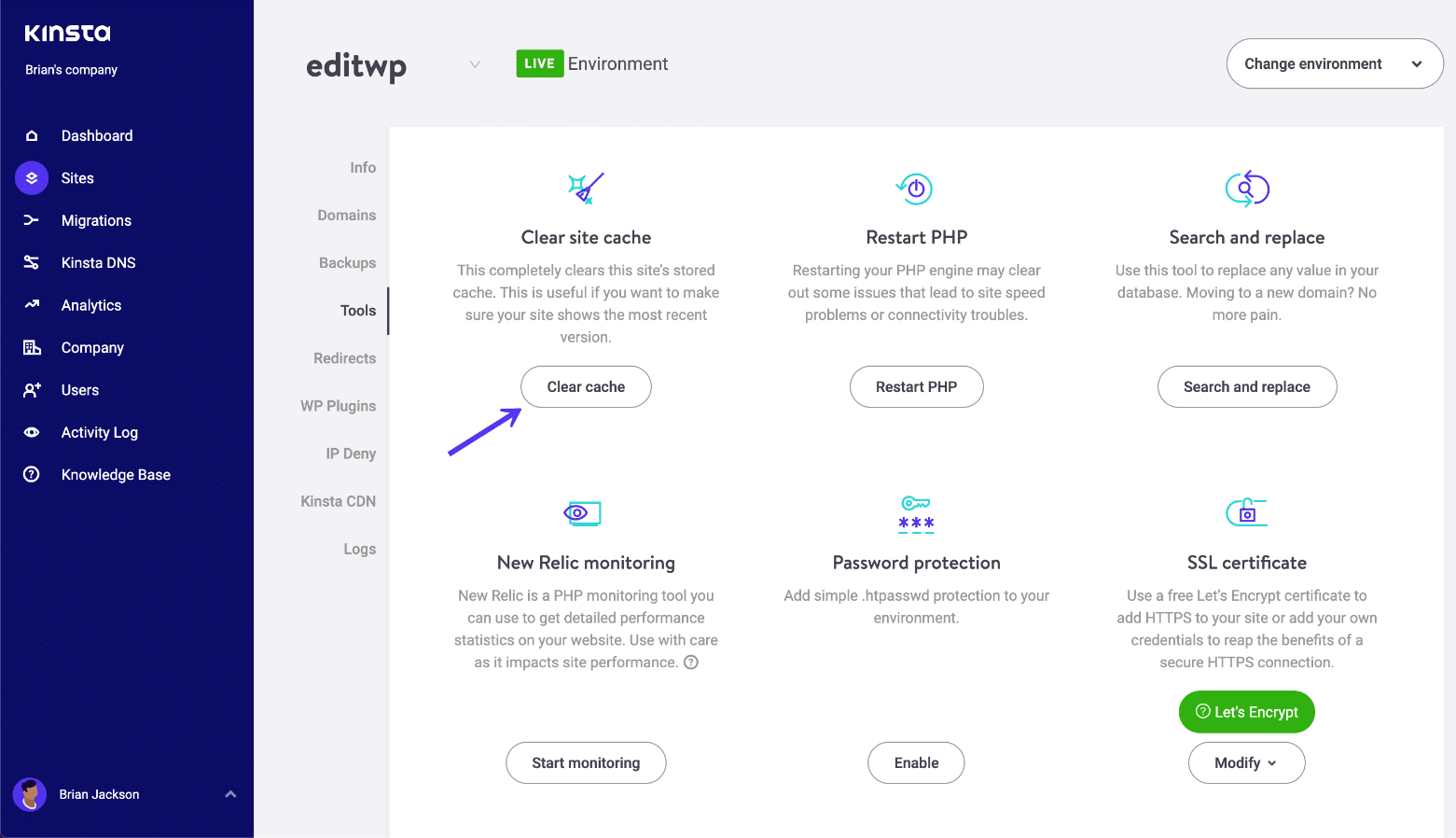
Curățați memoria cache WordPress
Curățați memoria cache Proxy
Dacă utilizați un serviciu de reverse-proxy terță parte, cum ar fi Cloudflare sau Sucuri, poate fi benefică și curățarea memoriei cache din partea lor.
Cloudflare
Pentru a curăța cache-ul Cloudflare, conectați-vă la tabloul lor de bord, faceți clic în „Caching” și faceți clic pe „Purge Everything”.”

Sucuri
Pentru a curăța cache-ul Sucuri, conectați-vă la tabloul lor de bord, mergeți la „Performance” și faceți clic pe „Clear Cache”.”

Curățați cache-ul Sucuri
Curățați cache-ul browserului
Dacă doriți să verificați și să vedeți dacă ar putea fi vorba de cache-ul browserului dumneavoastră, fără a șterge cache-ul, puteți oricând să vă deschideți browserul în modul incognito. Sau testați un alt browser și vedeți dacă vedeți în continuare eroarea ERR_TOO_MANY_REDIRECTS.

Deschideți Chrome în modul incognito
Dacă stabiliți că este cauzată de memoria cache a browserului, puteți apoi să o ștergeți. Mai jos sunt instrucțiuni despre cum să faceți acest lucru în diferite browsere:
- Cum se forțează reîmprospătarea unei singure pagini pentru toate browserele
- Cum se șterge memoria cache a browserului pentru Google Chrome
- Cum se șterge memoria cache a browserului pentru Mozilla Firefox
- Cum se șterge memoria cache a browserului pentru Safari
- Cum se șterge memoria cache a browserului pentru pentru a șterge memoria cache a browserului pentru Internet Explorer
- Cum să ștergeți memoria cache a browserului pentru Microsoft Edge
- Cum să ștergeți memoria cache a browserului pentru Opera
Determinați natura buclei de redirecționare
Dacă ștergerea memoriei cache nu a funcționat, atunci veți dori să vedeți dacă puteți determina natura buclei de redirecționare. Acest instrument online gratuit Redirect Checker vă poate ajuta să oferiți o analiză suplimentară cu privire la ceea ce s-ar putea întâmpla. Acest lucru ar putea fi făcut, de asemenea, prin intermediul cURL.
De exemplu, pe site-ul de mai jos, acesta are o buclă de redirecționare 301 înapoi la el însuși, ceea ce cauzează un lanț mare de redirecționări defectuoase. Puteți urmări toate redirecționările și determina dacă este sau nu o buclă care se întoarce la ea însăși, sau poate este o buclă de la HTTP la HTTPS, în care vom discuta despre cum să rezolvăm acest lucru mai jos.

Prea multe redirecționări
Extensia Redirect Path Chrome poate fi, de asemenea, foarte utilă și oferă informații despre toate redirecționările care au loc pe site-ul dvs. (un anumit URL sau pagină.

Extensie Redirect Path
Verificați setările HTTPS
Un alt lucru care trebuie verificat sunt setările HTTPS. O mulțime de ori am ‘ve văzut ERR_TOO_MANY_REDIRECTS apare atunci când cineva tocmai și-a migrat site-ul WordPress la HTTPS și fie nu a terminat, fie a configurat ceva incorect.
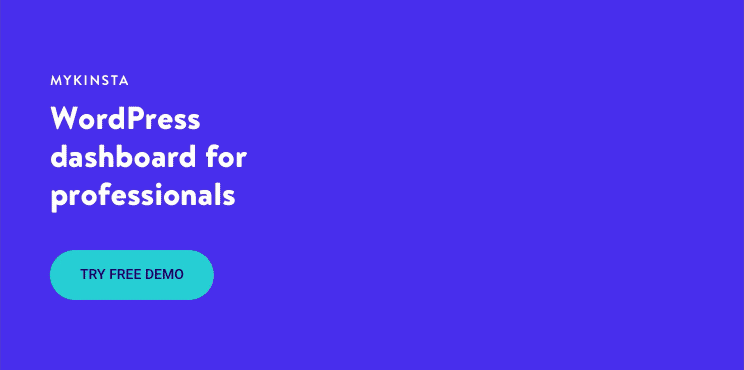
Nu forțați HTTPS fără un certificat SSL
Acesta este de departe cel mai comun motiv pe care îl vedem în mod regulat. Dacă vă forțați site-ul WordPress să se încarce prin HTTPS fără a instala mai întâi un certificat SSL, vă veți arunca instantaneu site-ul într-o buclă de redirecționare. Pentru a rezolva acest lucru, instalați pur și simplu un certificat SSL pe site-ul dvs. WordPress.
Se recomandă, de asemenea, să executați o verificare SSL. Certificatele SSL/TLS necesită nu numai certificatul dvs. principal, ci și ceea ce ei numesc certificate intermediare (lanț) să fie, de asemenea, instalate. Acestea trebuie să fie configurate corespunzător.
Vă recomandăm să folosiți instrumentul gratuit de verificare SSL de la Qualys SSL Labs. Este foarte fiabil și îl folosim pentru toți clienții Kinsta atunci când verificăm certificatele. Pur și simplu mergeți la instrumentul lor de verificare SSL, introduceți domeniul dvs. în câmpul Hostname și faceți clic pe „Submit”. De asemenea, puteți selecta opțiunea de a ascunde rezultatele publice, dacă preferați. Ar putea dura un minut sau două pentru a scana configurația SSL/TLS a site-ului dvs. pe serverul dvs. web.

Test SSL
Nu folosiți un plugin SSL, actualizați-vă legăturile codificate dur
Există unele plugin-uri SSL gratuite pentru WordPress, cum ar fi plugin-ul Really Simple SSL, care vă va ajuta să redirecționați automat la HTTPS. Cu toate acestea, nu recomandăm această metodă ca soluție permanentă, deoarece pluginurile de la terți pot introduce întotdeauna un alt nivel de probleme și probleme de compatibilitate. Este o soluție temporară bună, dar ar trebui să vă actualizați cu adevărat legăturile HTTP codificate în mod dur.
Avem un tutorial excelent cu 4 moduri simple de a face o căutare și înlocuire în WordPress. Dacă sunteți un client Kinsta, puteți oricând să contactați echipa noastră de asistență pentru a face acest lucru pentru dvs. de asemenea.
Verificați redirecționările de la HTTP la HTTPS pe server
S-ar putea foarte bine să fie faptul că, probabil, regulile de redirecționare HTTPS de pe serverul dvs. au fost configurate greșit.
Redirecționați HTTP la HTTPS în Nginx
Dacă serverul dvs. web rulează Nginx, puteți redirecționa cu ușurință tot traficul HTTP la HTTPS prin adăugarea următorului cod în fișierul de configurare Nginx. Aceasta este metoda recomandată pentru redirecționarea WordPress care rulează pe Nginx.
server { listen 80; server_name domain.com www.domain.com; return 301 https://domain.com$request_uri; }
Noi folosim Nginx pentru toată lumea aici la Kinsta. Vestea bună este că nu trebuie să vă faceți griji cu privire la acest lucru. Dacă aveți nevoie să adăugați o redirecționare, pur și simplu deschideți un tichet de asistență rapidă și anunțați-ne ce domeniu aveți nevoie să fie redirecționat. Noi îl adăugăm apoi în configurația Nginx pentru dvs.
Redirecționați HTTP la HTTPS în Apache
Dacă serverul dvs. web rulează Apache, puteți redirecționa cu ușurință tot traficul HTTP la HTTPS prin adăugarea următorului cod în fișierul .htaccess. Aceasta este metoda recomandată pentru redirecționarea WordPress care rulează pe Apache.
RewriteEngine OnRewriteCond %{HTTPS} offRewriteRule ^(.*)$ https://%{HTTP_HOST}%{REQUEST_URI} Check For Too Many HTTPS Redirects
Poate că pur și simplu aveți prea multe redirecționări HTTPS. Puteți verifica cu ușurință site-ul dvs. pentru a vedea câte redirecționări folosește cu instrumentul Redirect mapper al lui Patrick Sexton. Iată mai jos un exemplu de redirecționări care nu sunt configurate corect și care sunt ușor de reperat cu ajutorul redirect mapper-ului. Puteți vedea că există redirecționări HTTPS duplicate care au loc atât pe versiunea www, cât și pe cea non-www.

Redirecționări
Controlați serviciile terților
ERR_TOO_MANY_REDIRECTS este, de asemenea, frecvent cauzată de serviciile de reverse-proxy, cum ar fi Cloudflare. Acest lucru se întâmplă, de obicei, atunci când opțiunea lor Flexible SSL este activată și aveți deja un certificat SSL instalat cu gazda WordPress. De ce? Pentru că, atunci când este selectată opțiunea flexibilă, toate cererile către serverul dvs. de găzduire sunt trimise prin HTTP. Cel mai probabil, serverul dvs. gazdă are deja o redirecționare de la HTTP la HTTPS și, prin urmare, se produce o buclă de redirecționare.
Pentru a remedia acest lucru, trebuie să schimbați setările Cloudflare Crypto de la Flexible la Full sau Full (strict). Dacă sunteți un client Kinsta, asigurați-vă că verificați, de asemenea, pașii noștri despre cum să instalați un certificat SSL în timp ce utilizați Cloudflare.

Set Cloudflare crypto level to full
Puteți utiliza regula lor Always Use HTTPS page rule pentru a redirecționa toți utilizatorii către HTTPS fără a crea o buclă. Un alt lucru la care trebuie să aveți grijă cu Cloudflare sunt regulile lor de redirecționare a URL-urilor de redirecționare. Aveți grijă să nu creați o redirecționare în care domeniul se îndreaptă către el însuși ca destinație. Acest lucru poate cauza o eroare de redirecționare infinită, iar URL-urile afectate nu vor putea fi rezolvate.
Dacă folosiți StackPath, aceștia au o opțiune numită „Origin Pull Protocol” care trebuie să fie setată doar pe HTTPS.
Utilizarea Cloudflare DNS Only
Dacă doriți să folosiți doar DNS-ul Cloudflare, și nu serviciul lor proxy/WAF, atunci trebuie să vă asigurați că înregistrările DNS sunt setate pe „DNS Only”. Norii vor apărea ca „gri” în loc de „portocaliu”. Configurați acest lucru în fila „DNS” din panoul de control Cloudflare.

Cloudflare DNS only
Verificați setările site-ului WordPress
Un alt lucru pe care trebuie să-l verificați sunt setările site-ului WordPress. Există două câmpuri diferite de care veți dori să vă asigurați că sunt setate corect și că nu sunt îndreptate către un domeniu greșit sau că nu sunt nepotrivite. O altă greșeală frecventă este că nu folosiți prefixul corect pentru a se potrivi cu restul site-ului dvs., www sau non-www. Uneori, oamenii migrează gazdele sau schimbă domeniile și acestea pot fi schimbate fără să vă dați seama.
- WordPress Address (URL): Adresa pentru a ajunge la blogul dumneavoastră.
- Adresa site-ului (URL): Adresa fișierelor de bază ale WordPress.
Ambele ar trebui să se potrivească, cu excepția cazului în care îi oferiți lui WordPress propriul său director.

Adresa WordPress
Cel mai probabil, totuși, nu puteți accesa tabloul de bord WordPress. Așadar, ceea ce puteți face este să suprascrieți setările de mai sus introducând valorile în fișierul wp-config.php.
Filierul wp-config.php este localizat de obicei la rădăcina site-ului dvs. WordPress și poate fi accesat prin FTP, SSH sau WP-CLI. Pentru a codifica în hard-code WP_HOME și WP_SITEURL, introduceți pur și simplu următorul cod spre partea de sus a fișierului, schimbând valorile pentru a reflecta domeniul dvs.
define('WP_HOME','https://yourdomain.com');define('WP_SITEURL','https://yourdomain.com');Mai jos este un exemplu de cum ar putea arăta fișierul wp-config.php după aceea.

Schimbă URL-ul WordPress în wp-config.php file
Sau, dacă preferați, iată două modalități suplimentare prin care puteți modifica URL-urile WordPress fără a avea acces la tabloul de bord de administrare:
- Schimbă URL-ul WordPress direct în baza de date
- Schimbă URL-ul WordPress cu WP-CLI
După ce l-ați setat manual, puteți naviga pe site-ul dvs. pentru a verifica dacă acesta remediază sau nu bucla de redirecționare.
Multisite
Dacă schimbați domeniile pe un multisite, asigurați-vă că verificați și tabelul wp_blogs. Am văzut oameni care au făcut o căutare și înlocuire greșită și au provocat o buclă de redirecționare infinită. Acest lucru se datorează faptului că site-ul de rețea nu se potrivește cu subsite-urile.
wp_#_options: Fiecare subsite va avea seturi de tabele care corespund la blog_id din tabelul wp_blogs. Mergeți la tabelul wp_#_options, unde # corespunde lui blog_id, și actualizați setările „SITEURL” și „HOME” din acel tabel.
Dezactivați temporar plugin-urile WordPress
Când vine vorba de WordPress, dezactivarea temporară a tuturor plugin-urilor WordPress poate fi o modalitate rapidă de a depista problemele. De exemplu, pluginuri precum Redirection sau Yoast SEO premium vă permit să implementați redirecționări. Uneori, setările sau actualizările acestor pluginuri pot intra în conflict cu redirecționările care ar putea fi deja setate pe serverul dvs., provocând o buclă de redirecționare.
Amintiți-vă că nu veți pierde niciun fel de date dacă pur și simplu dezactivați un plugin. Cel mai probabil, nu puteți accesa administratorul WordPress, așa că va trebui să vă conectați prin SFTP la serverul dvs. și să redenumiți folderul plugins în ceva de genul plugins_old. Apoi verificați-vă din nou site-ul.

SFTP rename plugins folder
Dacă funcționează, atunci va trebui să testați fiecare plugin unul câte unul. Redenumiți dosarul de plugin-uri înapoi în „plugins” și apoi redenumiți fiecare dosar de plugin-uri din interiorul acestuia, unul câte unul, până când îl găsiți. Ați putea, de asemenea, să încercați mai întâi să replicați acest lucru pe un site de staging.

Renumiți dosarul de pluginuri
Verificați redirecționările de pe serverul dumneavoastră
În afară de redirecționările de la HTTP la HTTPS de pe serverul dumneavoastră, poate fi bine să verificați și să vă asigurați că nu există redirecționări suplimentare configurate greșit. De exemplu, o redirecționare 301 greșită către sine ar putea să vă doboare site-ul. De obicei, acestea se găsesc în fișierele de configurare ale serverului dumneavoastră.
Fișier .htaccess Apache
Kinsta folosește doar Nginx, dar dacă utilizați o gazdă WordPress care rulează Apache, este foarte posibil ca fișierul dvs. Urmați pașii de mai jos pentru a recrea unul nou de la zero.
În primul rând, conectați-vă la site-ul dvs. prin FTP sau SSH și redenumiți fișierul .htaccess în .htaccess_old. Acest lucru vă asigură că aveți o copie de rezervă.

Renumiți fișierul .htaccess
În mod normal, pentru a recrea acest fișier, puteți pur și simplu să vă re-salvați permalink-urile în WordPress. Cu toate acestea, dacă vă aflați în mijlocul unei erori ERR_TOO_MANY_REDIRECTS, cel mai probabil nu puteți accesa administratorul WordPress, deci aceasta nu este o opțiune. Prin urmare, puteți crea un nou fișier .htaccess și introduceți următorul conținut. Apoi încărcați-l pe serverul dvs. Următoarele utilizează setările implicite.
# BEGIN WordPress<IfModule mod_rewrite.c>RewriteEngine OnRewriteBase /RewriteRule ^index\.php$ - RewriteCond %{REQUEST_FILENAME} !-fRewriteCond %{REQUEST_FILENAME} !-dRewriteRule . /index.php </IfModule># END WordPressVezi WordPress Codex pentru mai multe exemple, cum ar fi un fișier .htaccess implicit pentru multisite.
Am luat cunoștințele noastre despre gestionarea eficientă a site-urilor web la scară largă și le-am transformat într-un ebook și un curs video. Faceți clic aici pentru a descărca The 2020 Guide to Managing 40+ WordPress Sites!
Nginx Config
Dacă gazda dvs. utilizează Nginx, acest fișier poate fi puțin mai complicat, deoarece fișierul de configurare poate varia puțin în funcție de furnizorul de găzduire. Vă recomandăm să contactați gazda dvs. și să le cereți să vă verifice fișierul de configurare pentru orice ar putea cauza o buclă de redirecționare sau prea multe redirecționări.
Dacă sunteți un client Kinsta, veți dori mai întâi să verificați dacă nu ați configurat greșit o redirecționare în instrumentul nostru de redirecționare. Mai jos este un exemplu simplu de redirecționare de la https://domain.com/ înapoi la el însuși, care ar cauza o buclă de redirecționare.

Redirecționare 301 greșită
Acest lucru se întâmplă, de asemenea, în mod obișnuit atunci când URL-ul de locație este inclus atât în „Redirecționare de la”, cât și în „Redirecționare către”.”
De exemplu, următoarele ar provoca o buclă de redirecționare:
Redirecționare de la: ^/blog/about Redirecționare către: https://domain.com/blog/about-me
De ce? Pentru că, odată ce procesul a ajuns la ^/blog/about, partea rămasă -me nu ar mai conta și ar provoca o buclă infinită. Trebuie să specificați sfârșitul șirului și punctul de pornire. Iată ce ați face pentru a rezolva problema:
Redirecționează de la: ^/blog/about$ Redirecționare către: https://domain.com/blog/about-me
Caracterul $ îi va spune lui Nginx să se oprească și să potrivească cererea doar dacă șirul este acolo exact, dar nimic după el.
Și, bineînțeles, puteți oricând să deschideți un bilet de asistență și vom verifica acest lucru pentru dumneavoastră.
Proxies inversați neconfigurați
Un alt motiv comun pentru eroarea ERR_TOO_MANY_REDIRECTS este dacă folosiți un proxy inversat. Proxies inversați pot fi destul de complicați și este foarte ușor să vă trimiteți site-ul WordPress într-o buclă de redirecționare dacă este configurat greșit. Din nou, dacă sunteți un client Kinsta, echipa noastră de asistență vă poate ajuta în acest sens.
Website blocat într-o buclă de redirecționare infinită? 🛣 Consultați aceste recomandări despre cum să vă reveniți rapid.Click to Tweet
Summary
Buclele de redirecționare pot fi uneori dificil de depistat. Dar sperăm că unii dintre pașii de depanare de mai sus vă ajută să vă rezolvați eroarea ERR_TOO_MANY_REDIRECTS. Dacă am omis ceva, nu ezitați să ne anunțați mai jos în comentarii.
Dacă v-a plăcut acest articol, atunci vă va plăcea platforma de găzduire WordPress de la Kinsta. Încărcați-vă turbo site-ul web și obțineți asistență 24/7 de la echipa noastră de veterani WordPress. Infrastructura noastră alimentată de Google Cloud se concentrează pe auto-scalare, performanță și securitate. Lăsați-ne să vă arătăm diferența Kinsta! Consultați planurile noastre
.